经验直达:
- 怎么设置ppt双页页码_ppt怎么调页码
- ppt怎么给每页设置页码
- ppt怎么加页码
一、怎么设置ppt双页页码_ppt怎么调页码
首先点击“插入”选项卡中的“页眉和页脚”选项 。
【怎么设置ppt双页页码_ppt怎么调页码-ppt怎么给每页设置页码】请点击输入图片描述
进入设置窗口后点击勾选“幻灯片编号”选项,点击应用到全部 。
请点击输入图片描述
在幻灯片的右下角位置即可看到生成的页码数字了 。
请点击输入图片描述
此时点击PPT页面左上角的“打印预览”按钮,进入设置打印的界面 。
请点击输入图片描述
在“设置”栏目下选择“打印当前幻灯片”将带有页码1的幻灯片打印出来,再将打印纸翻面后继续打印页码2的幻灯片 。
请点击输入图片描述
二、ppt怎么给每页设置页码
给ppt每页设置页码的操作方法如下:
工具:联想USER、Windows10、WPS office 2021.
1、首先,打开PPT,点击“插入”,选择“幻灯片编号” 。
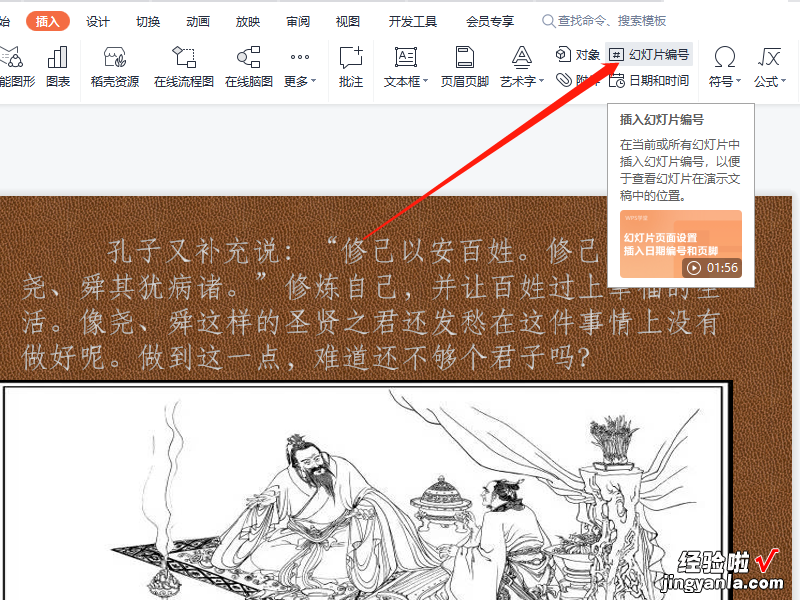
2、然后,我们在新的弹框中,勾选上“幻灯片编号”,并点击“全部应用”字样 。
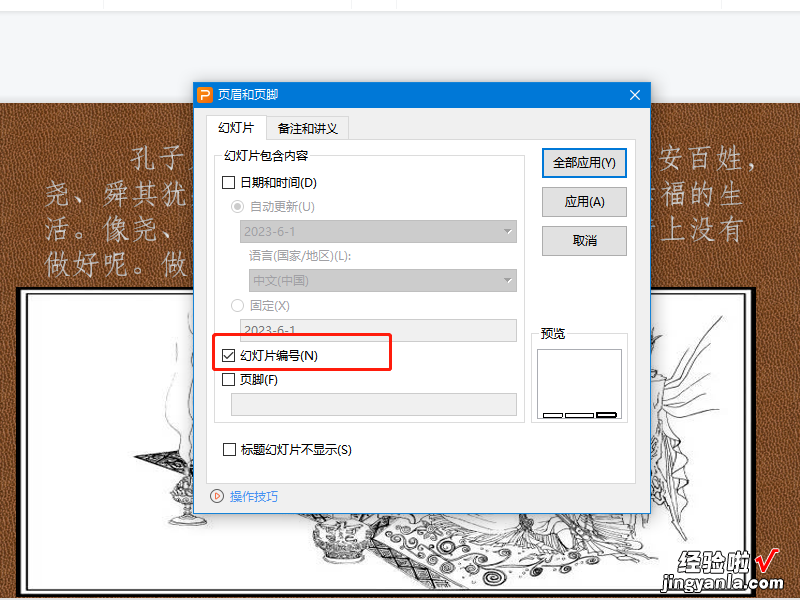
3、最后,可以看到每页文档右下角会显示页码,如图所示 。
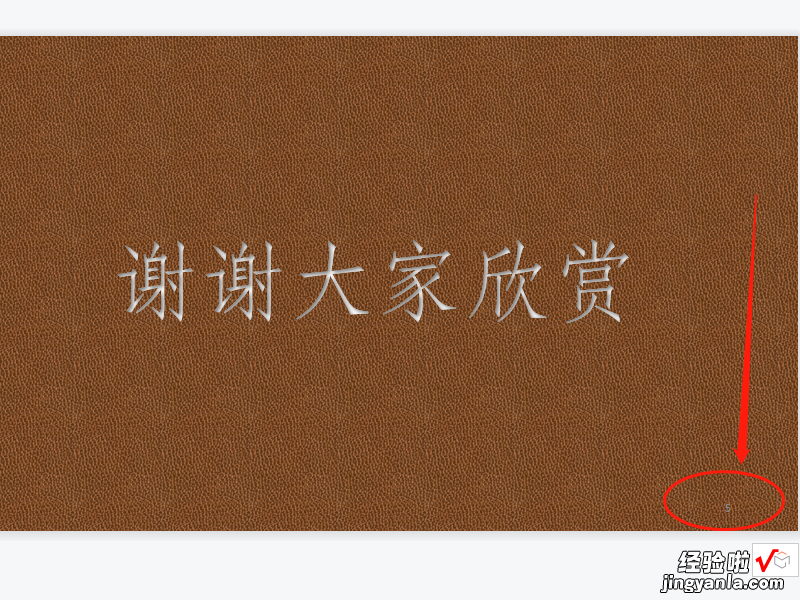
PPT的主要特点
1、PPT有着强大的制作功能、文字编辑功能强、段落格式丰富、文件格式多样、绘图手段齐全、色彩表现力强等 。
2、通用性极强,易学易用 。
3、有强大的多媒体展示功能 。ppt演示的内容可以是文本、图形、图表、图片或有声图像,并具有较好的交互功能和演示效果 。
4、较好的Web支持功能 。利用工具的超级链接功能 , 可指向任何一个新对象,也可发送到互联网上 。
三、ppt怎么加页码
PPT加页码的步骤如下:
操作环境:联想小新 Air15、windows10系统、WPS Office11.1.0.14309版本等 。
1、首先,打开需要操作的PPT演示文稿,在这里以下图为例 。

2、点击界面上方选项卡的的“插入”选项,如图所示 。

3、然后选择下方的“幻灯片编号”,系统会弹出一个“页眉页脚”的操作界面,如图所示 。
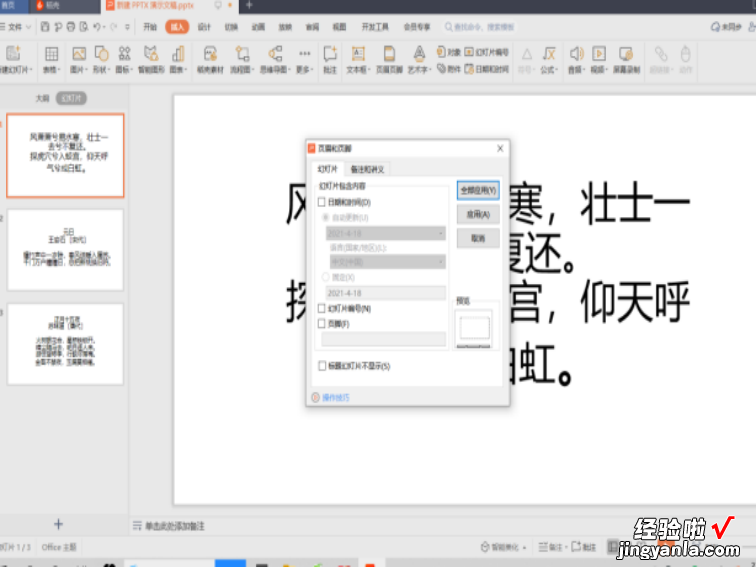
4、接下来勾选下方的“幻灯片编号” , 然后点击右方的“全部应用” 。操作如图所示 。
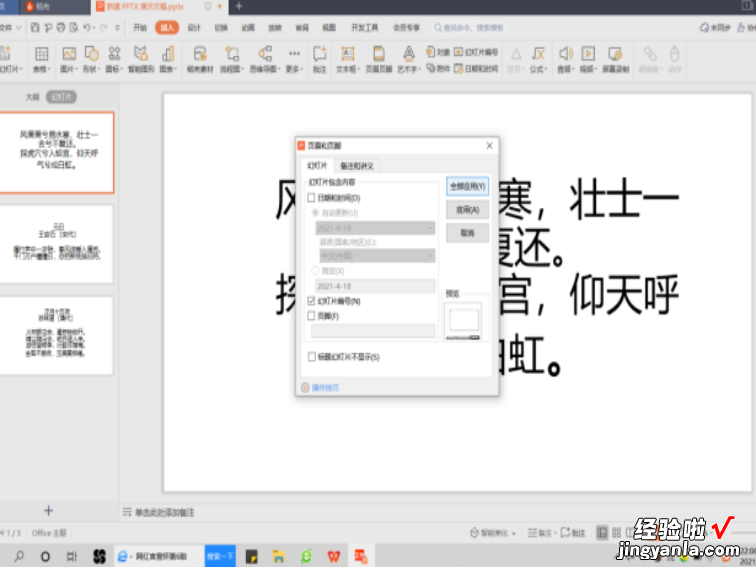
5、如图所示,就可以看到每张幻灯片上的编号都已经完成了 。

